
Sisällysluettelo:
- Kirjoittaja John Day [email protected].
- Public 2024-01-30 09:00.
- Viimeksi muokattu 2025-01-23 14:41.


Mp3 -soitin saattaa kuulostaa vanhentuneelta. Älypuhelimet voivat tehdä paljon parempaa kuin tämä! Kaikkien näiden sovellusten ja suoratoistopalvelujen avulla sinun ei tarvitse edes ladata mitään musiikkia tai kappaletta.
Mutta kun tapasin DFplayer -moduulin, se todella innoitti minua joukolla ominaisuuksia. Äänenvoimakkuuden säätö, 3 W: n vahvistin, taajuuskorjain, mahdollisuus toistaa mainoksia mp3 -tiedostojen välillä ja paljon muuta. Halusin tutkia kaikkia näitä ominaisuuksia ja hyödyntää niitä yhdessä laitteessa. Joten tämä MP3 -soitin oli täydellinen valinta.
Lopputuote oli varsin mielenkiintoinen käyttää seuraavilla ominaisuuksilla:
- EQ -säätö
- Äänenvoimakkuuden säädin
- Keskeytä/toista MP3 -tiedostoja
- Seuraava/edellinen
- 2 näytön navigointi
- uudelleenladattava akku
Tarvikkeet
Tässä on luettelo osista, joita käytin tässä projektissa (kumppanilinkit):
- Arduino pro mini
- DFPlayer
- 1,3 tuuman OLED
- Painikkeet
- Ääniliitäntä
- TP4056
- Lipo -akku
- Liukukytkin
- PCB
Vaihe 1: OLED -näytön määrittäminen

1,3 tuuman OLED ja 0,96 tuuman OLED voivat näyttää samanlaisilta, mutta niillä ei ole samaa näytönohjainta, joten jos yrität käyttää kirjastoa, kuten Adafruit SSD1306, näyttö ei toimi, koska 1,3 tuuman OLED-näytössä on Sh1106 näytönohjain.
Joten aiomme käyttää U8g2 -kirjastoa. Voit ladata tämän kirjaston Arduino IDE -laitteellesi tämän linkin avulla tai siirtyä kirjastonhoitajaasi ja asentaa uusimman U8g2 -version.
Tässä kirjastossa on paljon joustavuutta verrattuna muihin kirjastoihin, esimerkiksi voit käyttää samaa koodia useille näytöille hyvin pienellä koodimuutoksella ja mikä tärkeintä, tarjoaa sinulle laajan valikoiman fontteja ja avoimia kuvakkeita käytettäväksi projektissasi.
1,3 tuuman näytössä on 4 nastaa VCC, GND, SDA ja SCL. Koska näyttö tukee I2C -tiedonsiirtoa, liitä VCC ja GND Arduino pro minin +5V ja GND -liitäntään ja liitä SDA ja SCL Arduino pro minin A4- ja A5 -liitäntöihin.
Voit testata näyttöä joko suorittamalla u8g2 -kirjaston mukana tulevan esittelyluonnoksen tai voit koota ja suorittaa luonnoksen, joka on Soundpod.rar -tiedostossa, tai käyttää Github -linkkiä.
Vaihe 2: DFPlayerin käyttöönotto
DFplayer on pieni ja halpa MP3 -moduuli, jonka ulostulo on yksinkertainen ja joka voidaan liittää suoraan kaiuttimeen ilman vahvistinta.
ominaisuudet
- 24 -bittinen DAC
- Tukee FAT16-, FAT32 -tiedostojärjestelmiä
- Jopa 32 Gt: n SD -kortin tuki
- Sisäänrakennettu 3 watin vahvistin
- tukee 100 kansiota, jokainen kansio voi tukea jopa 1000 laulua
- 5 taajuuskorjaimen säätötasoa ja 30 äänenvoimakkuuden säätötasoa
Piiri
Tätä moduulia voidaan käyttää itsenäisesti, kun siihen on liitetty akku, kaiutin ja painikkeet, tai sitä voidaan käyttää Arduinon tai minkä tahansa muun mikro -ohjaimen kanssa. Se käyttää UART-/sarjaliikennettä komentojen lähettämiseen ja vastaanottamiseen mikro -ohjaimille. Joten voimme käyttää Arduinon sarjamuotoista luku-/kirjoitustoimintoa tämän moduulin ohjaamiseen.
Kytke 4 painikkeita Arduinon nastoihin 2, 3, 4 äänenvoimakkuuden/käynnistyksen/pysäytyksen ohjaamiseksi ja kytke sitten DFplayerin nasta Rx ja Tx nasta Arduino -nastoihin 10 ja 11. Lopuksi kytke kaiutin liittimeen spk+, spk- DFplayerista ja liitä +5v syöttö VCC: hen ja GND DFplayerin GND: hen.
Voit testata moduulia koodilla, joka on DFPlayer -kansiossa. Tämä ohje auttaa sinua helpommin aloittamaan Arduinon ja DFPlayerin käytön.
Vaihe 3: Komponenttien valmistelu




Olisit nähnyt lopullisen rakenteen näyttävän sotkuiselta ja saatat ajatella, että olisi parempi tulostaa piirilevy. Olen täysin samaa mieltä! Mutta tämä on suhteellisen hauskempaa ja henkilökohtaisesti niitä on myös hienoa katsella. Joka tapauksessa pudotan linkin, jossa voit käyttää olemassa olevaa piiriä ja rakentaa piirilevyn.
Koska käytettäviä komponentteja on liikaa, kaksipuolinen piirilevy olisi täydellinen. Leikkaa sitten kaksipuolinen piirilevy siten, että siinä on vaakasuunnassa 14 reikää ja pystysuunnassa 21. Aseta sitten painikkeet, jotka auttavat meitä navigoinnissa, taukossa ja kappaleen toistossa. Kun asetat muita komponentteja, sinun on oltava todella varovainen, mihin sijoitat ne ja kuinka monta nastaa kullakin komponentilla on. Kokemukseni mukaan rakentaa tämä kahdesti, pidä vain käytetyt nastat ja leikkaa loput, se ratkaisi enemmän ongelmia tiellä. Voit katsoa tätä kytkentäkaaviota ja leikata tarpeettomat nastat.
Vaihe 4: Komponenttien sijoittaminen



Aseta Arduinon digitaaliset nastat lähelle painikkeita ja analogiset nastat osoittavat levyn yläosaa kohti, jotta OLED -näyttöön olisi helppo liittää. Suorita sitten sama prosessi DFplayerille, aseta moduuli siten, että SD -korttipaikka osoittaa sisäänpäin, ja poista myös musta erotin otsikkotapista, jotta DFplayer sopii kunnolla levylle yhdessä Arduinon kanssa.
Halusin käyttää DFplayeria täydellä kapasiteetilla, joten lisäsin pienen tehonmuuntimen, joka muuntaa 3,7 voltin litiumakusta 5 volttiin. Mutta lopulta tämä moduuli ei pystynyt tarjoamaan tarpeeksi virtaa DFPlayerin suorittamiseen. Ja minusta tuntui, että se toimi paljon paremmin pelkällä 3,7 voltin akulla. Joten lopulta hylkäsin tehostusmuuntimen (vihreä PCB-moduuli Arduino pro minin vieressä).
Lopuksi, viimeistele se piirilevyn takaosasta asentamalla liukusäädin ja 3,5 mm: n ääniliitäntä.
Vaihe 5: Juotetaan kaikki yhteen




Noudata kytkentäkaaviota ja juota komponentit lähelle toisiaan, jolloin voit yhdistää kaksi liitäntää helposti ja välttää johtojen käyttöä. Käytä sen sijaan paljaita yksisäikeisiä lankoja liitäntöjen tekemiseen ja varmista, ettet kosketa myöskään alapuolella oleviin osiin. Ja laitoin 2 yksijuosteista johtoa, jotka työntyvät ulos levyltä, tätä käytetään myöhemmin TP4056: n juottamiseen.
Vaihe 6: Lisää juottamista

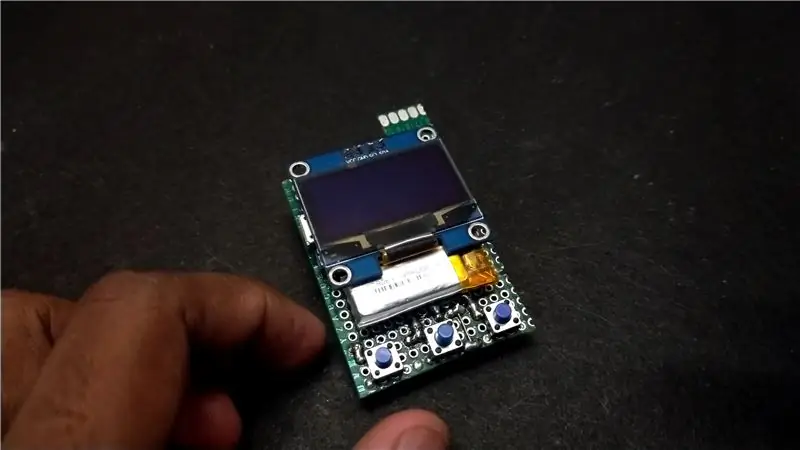

Aseta TP4056-moduuli, jota käytämme MP3-soittimemme lataamiseen mikro-USB: llä. Käytin kaksipuolista teippiä litiumpolymeeriakun latausmoduulin viereen. Tämä on 300Mah -moduuli, joka sopii täydellisesti piirilevyyn. Jos rakennat suuremman, voit helposti laajentaa akkua ilman muutoksia nykyiseen piiriin.
Lopuksi juota OLED -näyttö lopettaaksesi sen. Jos voisit seurata piirikaaviota ja sijoittaa komponentit samaan järjestykseen, sen kanssa työskentely on paljon helpompaa.
Vaihe 7: Koodin lataaminen ja viimeistely



Sitten annoin viimeisen kosketuksen antamalla sille sileän pyöristetyn kulman ja porasin reikän yläkulmaan, jotta voin käyttää tätä avaimenperänä!
Nyt voimme perehtyä ohjelmointiosaan!
Ohjeet tarvittavien kirjastojen asentamiseen ja niiden käyttöön on tämän projektin git -arkistoni Readme -tiedostossa. Noudata vain ohjeita ja käytä FDTI -moduulia ohjelmoimaan soundpod.rar -tiedostossa oleva Arduino pro mini. Käytämme FDTI -moduulia, koska Arduino pro mini ei tue USB -ohjelmointia.
Lopuksi poistin valot Arduino pro ministä ja DFplayeristä säästääkseni akkua ja häiriötekijöitä, joita se aiheutti kappaleen toiston aikana.
Vaihe 8: Valmis projekti


Jos kytket piirin päälle koodin lataamisen jälkeen, näet Arduinon käynnistyvän ja OLED -näyttö toimii. Ennen kuin hyppäät sisään ja näet kaikki tämän MP3 -moduulin ominaisuudet, kopioi joitain musiikkitiedostoja SD -levylle. Tätä varten sinun on noudatettava tiettyjä nimeämiskäytäntöjä, joissa kansiosi on nimettävä 01, 02,..etc ja jokaisen kansion sisällä olevat tiedostot 001, 002, 003 … jne.
Jotta kaikki olisi yksinkertaista, minulla on python -komentosarja GitHub -repossa sekä tämän projektin koodi. Suorita vain komentorivin komentosarja ja sinun pitäisi saada graafinen käyttöliittymä, jossa voit siirtää tiedostoja ilmaiseksi SD -kortille.
Täällä voit luoda niin monta kansiota kuin haluat, ja voit lisätä niin monta tiedostoa kuin tarvitset tiedostoluetteloon. Voit myös poistaa ei -toivotut kansiot ja tiedostot (Ohjelma on suunniteltu näyttämään viimeisen vuosikymmenen ohjelmistolta, joten se vastaa mp3 -rakenettamme). Aseta SD -kortti paikalleen ja kytke soundpod päälle (näin annoin MP3 -soittimelleni XD).
Näet tämän soundpodin toiminnan yllä olevasta videosta!
Suositeltava:
Kuinka leikata lihaa - LASER STYLE !: 3 vaihetta (kuvilla)

Kuinka leikata lihaa - LASER STYLE !: On olemassa temppu saada tämä toimimaan - joten voit leikata lihan ja olla valmis maukkaiden eläinten tapaamiseen
Moog Style Synth: 23 vaihetta (kuvilla)

Moog Style Synth: Ensinnäkin minun on annettava valtava huuto Pete McBennettille, joka suunnitteli tämän mahtavan radan. Kun löysin sen YouTubessa, en voinut uskoa ääntä, jonka hän onnistui saamaan pois kourallisesta komponenteista. Syntetisaattorissa on MASSIV
Apple G4 Cube Case Mod Rubik Style Hackintosh: 15 vaihetta (kuvilla)

Apple G4 Cube Case Mod Rubik Style Hackintosh: Alkuperäinen G4 -kuutio sisälsi 450 MHz: n PowerPC -prosessorin ja enintään 1,5 Gt RAM -muistia. Apple valmisti G4 -kuution vuosina 2000-2001 noin 1600 dollarin hintaan. Se käytti Mac OS 9.04 - OS X 10.4 (PowerPC, ei Intel). Se on noin 7,5 x 7,5 x 10 tuumaa, wi
Retro -arcade -kello - Arduino: 6 vaihetta (kuvilla)

Retro -arcade -kello - Arduino: Rakenna interaktiivinen arcade -yöpöytäkello, jossa on kosketusnäyttö ja animoidut arcade -hahmot, joilla voit tallentaa haluamasi äänen hälytykselle.Tämä on päivitys edellisestä projektista, joka sisältää nyt 3D -tulostetun kotelon ja neljä erillistä ohjelmaa
FPS Arcade Style Gun: 11 vaihetta (kuvilla)

FPS Arcade Style Gun: // Rustlabs Yleiskatsaus: tämä on ohjeeni siitä, miten tehdä arcade -tyylinen ase FPS -tietokonepeleihin. ja ajattelin, että olisi hienoa, jos voisin
